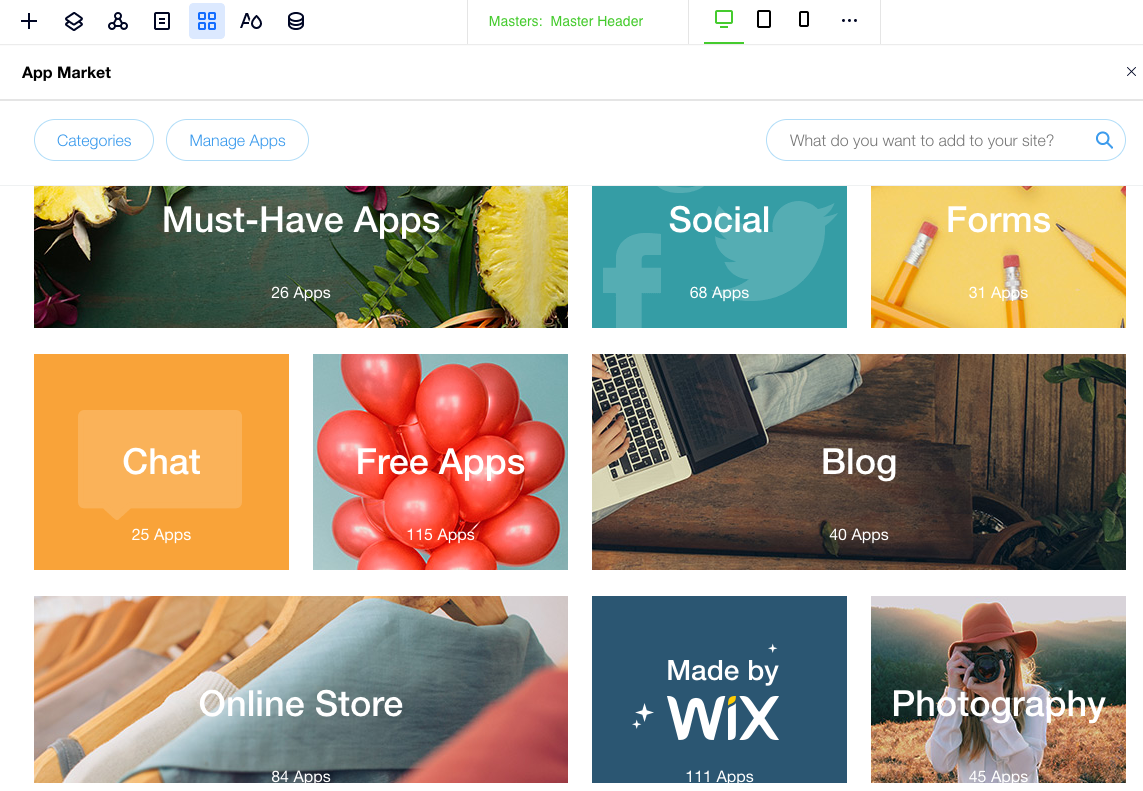Editor X: Rehberli Tur
7 dakikalık okuma
Editor X platformu, ajanslara ve serbest çalışanlara yönelik yeni platformumuz Wix Studio'ya geçiş yapıyor.Wix Studio hakkında daha fazla bilgi edinin (Yalnızca İngilizce)
Editor X'in sunduğu araçları ve özellikleri kullanarak göz alıcı ve tam duyarlı siteler oluşturabilirsiniz. Bu rehberde sizi Editor X'in farklı bölümleriyle tanıştıracak ve bunlardan en iyi şekilde yararlanmanın yollarını göstereceğiz.
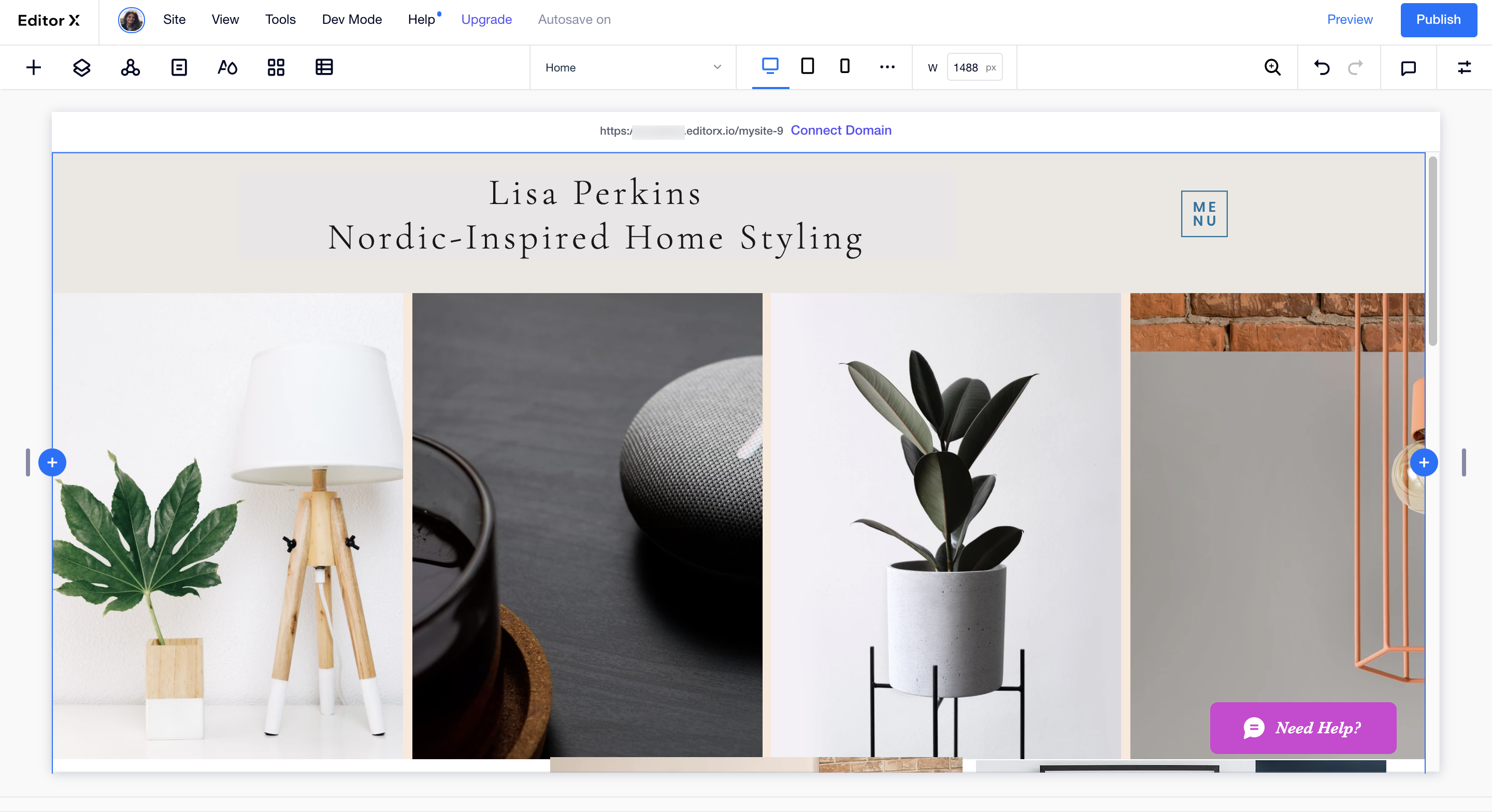
Daha fazla bilgi edinin:
Üst Çubuk
Editor X'in üst kısmındaki menü çubuğunda sitenizi yönetmenize yardımcı olacak çeşitli araçlar ve ayarlar bulunur. Neler yapabileceğinizi keşfetmek için menüye göz atın.
Daha Fazla Bilgi
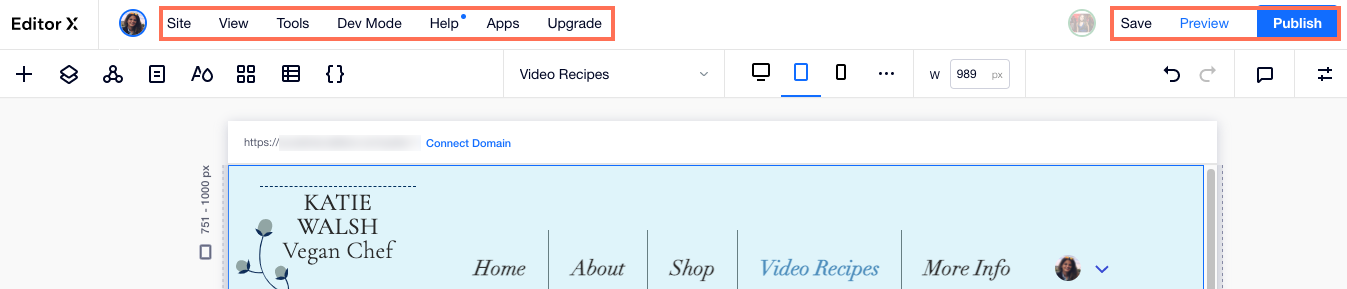
Tuval ve Özel Kesme Noktaları
Tuvaliniz çalışma alanınızdaki site düzenleme penceresidir. Sayfalarınızı görüntüleyin ve farklı ekran boyutlarına göre istediğiniz şekilde tasarlayın.
Çalışma alanınızın üst çubuğundan en yaygın olarak kullanılan cihazlar (masaüstü, tablet, mobil) için önceden ayarlanmış kesme noktalarına erişebilir ve ayrıca özel kesme noktaları oluşturabilirsiniz.
Farklı görüntüleme boyutlarına göre tasarım yapmak için üst çubuktaki kesme noktası simgelerine tıklayın veya yanlardaki yeniden boyutlandırma tutamaçlarını kullanarak ekran genişledikçe veya daraldıkça tasarımın nasıl tepki verdiğini izleyin. Daha Fazla Bilgi

Ekle Paneli
Paneli açmak için sol üstteki Ekle simgesine  tıklayın. Burada online mağaza gibi iş uygulamalarından çeşitli tasarım ögelerine kadar sitenize ekleyebileceğiniz yüzlerce öge bulacaksınız. Farklı kategoriler arasında gezinmek için sekmeleri kullanın. Daha Fazla Bilgi
tıklayın. Burada online mağaza gibi iş uygulamalarından çeşitli tasarım ögelerine kadar sitenize ekleyebileceğiniz yüzlerce öge bulacaksınız. Farklı kategoriler arasında gezinmek için sekmeleri kullanın. Daha Fazla Bilgi
 tıklayın. Burada online mağaza gibi iş uygulamalarından çeşitli tasarım ögelerine kadar sitenize ekleyebileceğiniz yüzlerce öge bulacaksınız. Farklı kategoriler arasında gezinmek için sekmeleri kullanın. Daha Fazla Bilgi
tıklayın. Burada online mağaza gibi iş uygulamalarından çeşitli tasarım ögelerine kadar sitenize ekleyebileceğiniz yüzlerce öge bulacaksınız. Farklı kategoriler arasında gezinmek için sekmeleri kullanın. Daha Fazla Bilgi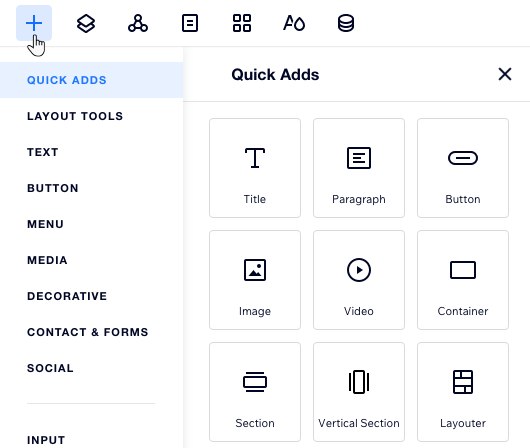
Sayfalar Paneli
Sitenizin sayfa listesine erişmek için sol üstteki Sayfalar simgesine  tıklayın. Buradan sitenize yeni sayfalar ekleyebilir ve gerek duymadığınız sayfaları silebilirsiniz. Ayrıca listedeki bir sayfanın üzerine gelip Daha Fazla Göster simgesine
tıklayın. Buradan sitenize yeni sayfalar ekleyebilir ve gerek duymadığınız sayfaları silebilirsiniz. Ayrıca listedeki bir sayfanın üzerine gelip Daha Fazla Göster simgesine  tıklayarak sayfayı yönetebilirsiniz. Daha Fazla Bilgi
tıklayarak sayfayı yönetebilirsiniz. Daha Fazla Bilgi
 tıklayın. Buradan sitenize yeni sayfalar ekleyebilir ve gerek duymadığınız sayfaları silebilirsiniz. Ayrıca listedeki bir sayfanın üzerine gelip Daha Fazla Göster simgesine
tıklayın. Buradan sitenize yeni sayfalar ekleyebilir ve gerek duymadığınız sayfaları silebilirsiniz. Ayrıca listedeki bir sayfanın üzerine gelip Daha Fazla Göster simgesine  tıklayarak sayfayı yönetebilirsiniz. Daha Fazla Bilgi
tıklayarak sayfayı yönetebilirsiniz. Daha Fazla Bilgi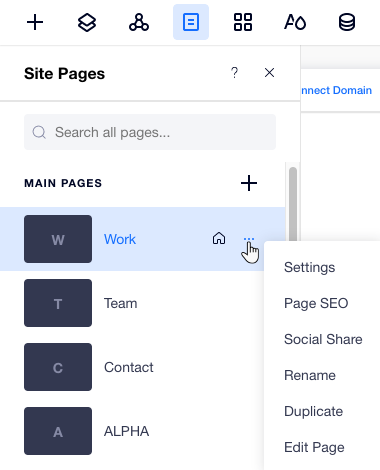
Katmanlar Paneli
Panele erişmek için sol üstteki Katmanlar simgesine  tıklayın. Burada sayfanızın tüm bölümleri yukarıdan aşağıya doğru bir hiyerarşi içinde gösterilir. Panelde seçtiğiniz bölümün ve kapsayıcının içindeki tüm ögeleri (ör. metin, düğme vb.) liste halinde görebilir, yeniden sıralayabilir, gizleyebilir ve daha fazlasını yapabilirsiniz. Daha Fazla Bilgi
tıklayın. Burada sayfanızın tüm bölümleri yukarıdan aşağıya doğru bir hiyerarşi içinde gösterilir. Panelde seçtiğiniz bölümün ve kapsayıcının içindeki tüm ögeleri (ör. metin, düğme vb.) liste halinde görebilir, yeniden sıralayabilir, gizleyebilir ve daha fazlasını yapabilirsiniz. Daha Fazla Bilgi
 tıklayın. Burada sayfanızın tüm bölümleri yukarıdan aşağıya doğru bir hiyerarşi içinde gösterilir. Panelde seçtiğiniz bölümün ve kapsayıcının içindeki tüm ögeleri (ör. metin, düğme vb.) liste halinde görebilir, yeniden sıralayabilir, gizleyebilir ve daha fazlasını yapabilirsiniz. Daha Fazla Bilgi
tıklayın. Burada sayfanızın tüm bölümleri yukarıdan aşağıya doğru bir hiyerarşi içinde gösterilir. Panelde seçtiğiniz bölümün ve kapsayıcının içindeki tüm ögeleri (ör. metin, düğme vb.) liste halinde görebilir, yeniden sıralayabilir, gizleyebilir ve daha fazlasını yapabilirsiniz. Daha Fazla Bilgi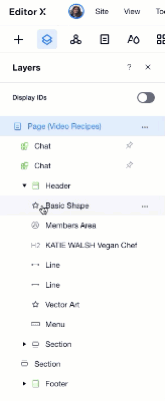
Site Şemaları Paneli
Sitenizin çeşitli sayfalarında göstermek üzere Şema bölümleri oluşturun. Sol üstteki Şemalar simgesine  tıklayarak site şemaları listesini açın ve bunların hangi sayfalarda gösterileceğini belirleyin. Bulunduğunuz sayfada gösterilmekte olan şemaların yanında yeşil bir tik işareti görürsünüz. Daha Fazla Bilgi
tıklayarak site şemaları listesini açın ve bunların hangi sayfalarda gösterileceğini belirleyin. Bulunduğunuz sayfada gösterilmekte olan şemaların yanında yeşil bir tik işareti görürsünüz. Daha Fazla Bilgi
 tıklayarak site şemaları listesini açın ve bunların hangi sayfalarda gösterileceğini belirleyin. Bulunduğunuz sayfada gösterilmekte olan şemaların yanında yeşil bir tik işareti görürsünüz. Daha Fazla Bilgi
tıklayarak site şemaları listesini açın ve bunların hangi sayfalarda gösterileceğini belirleyin. Bulunduğunuz sayfada gösterilmekte olan şemaların yanında yeşil bir tik işareti görürsünüz. Daha Fazla Bilgiİpucu:
Bir şemada yaptığınız tüm değişiklikler şemanın kullanımda olduğu her yere uygulanır.
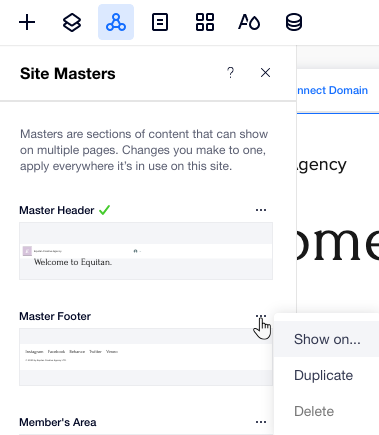
Site Stilleri
Site Stilleri panelindeki tipografi, renk ve sayfa geçişleri seçeneklerini kullanarak sitenize özgü bir görsel dil oluşturun. Markanızı vurgulayan stiller oluşturun ve sitenizi bunlarla tasarlayın.
Stillerinize erişmek ve düzenlemek için sol üstteki Site Stilleri simgesine  tıklayın. Daha Fazla Bilgi
tıklayın. Daha Fazla Bilgi
 tıklayın. Daha Fazla Bilgi
tıklayın. Daha Fazla Bilgi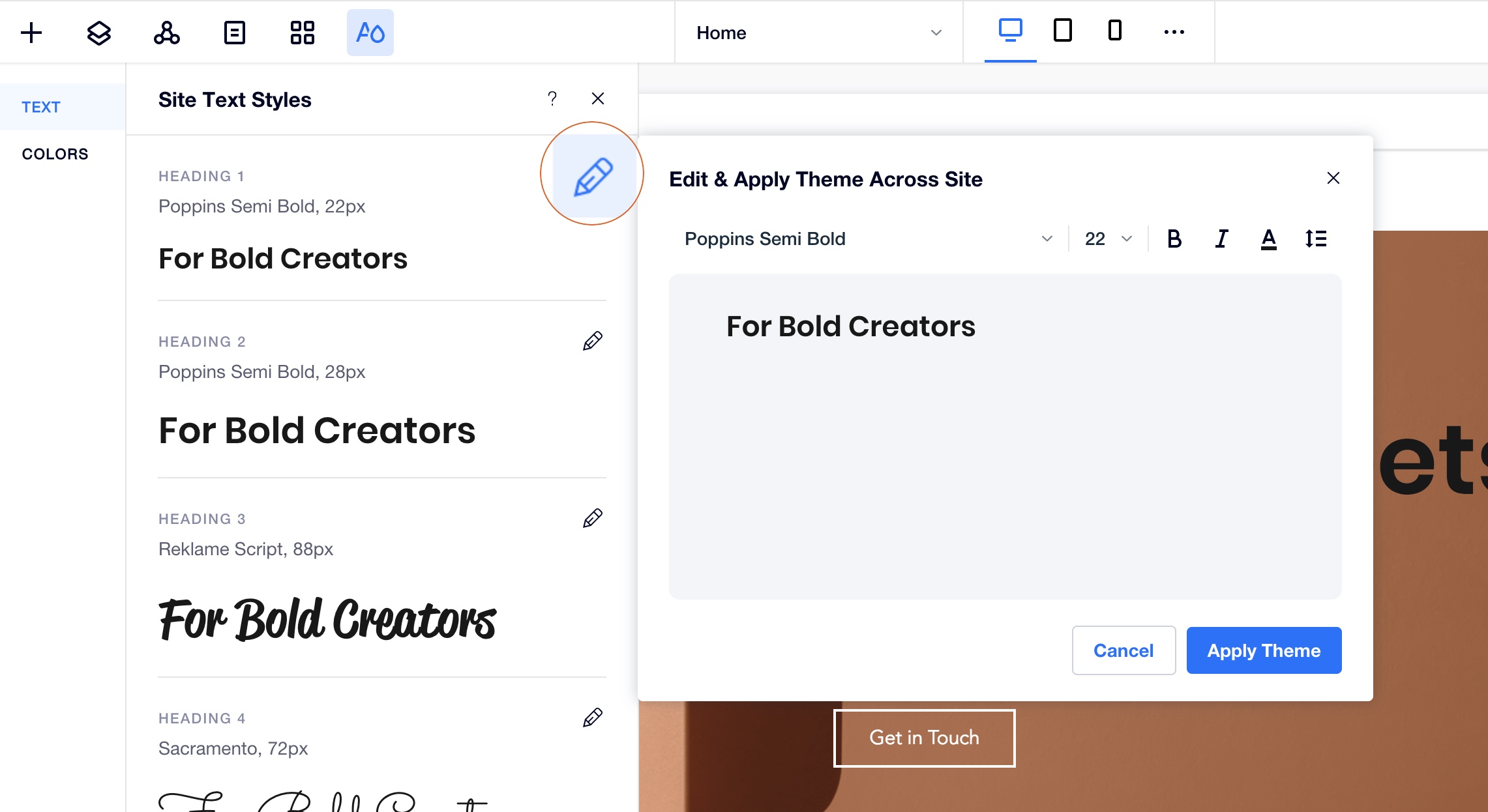
Sayfa Gezinti Menüsü
Site sayfaları arasında kolayca gezinmek ve istediğiniz sayfayı görüntüleyip düzenlemek için sayfa gezinti menüsünü kullanın.

Not:
Sayfa gezinti menüsündeki sayfalara tıklamak sadece o sayfaları görüntülemenizi sağlar. Sayfalarınızı yönetmek (sayfa eklemek, silmek vb.) için sayfa gezinti menüsünün en altındaki Sayfaları Yönet seçeneğine tıklayın.
Denetçi
Denetçi paneli sitenizdeki her bir ögenin özelliklerini görmenizi, tasarlamanızı ve düzenlemenizi sağlar. Ögelerin farklı kesme noktalarında nasıl hizalanacağını ve yeniden boyutlandırılacağını belirleyebilir, yanaştırma konumlarını değiştirebilir, kaydırma efektleri ekleyebilir ve çok daha fazlasını yapabilirsiniz.
Sağ üst köşedeki Denetçi simgesine  tıklayın. Seçilen ögeyi özelleştirmek için Düzen
tıklayın. Seçilen ögeyi özelleştirmek için Düzen  , Tasarım
, Tasarım  , Etkileşim
, Etkileşim  ve İçerik Önerileri
ve İçerik Önerileri  sekmelerini kullanabilirsiniz.
sekmelerini kullanabilirsiniz.
 tıklayın. Seçilen ögeyi özelleştirmek için Düzen
tıklayın. Seçilen ögeyi özelleştirmek için Düzen  , Tasarım
, Tasarım  , Etkileşim
, Etkileşim  ve İçerik Önerileri
ve İçerik Önerileri  sekmelerini kullanabilirsiniz.
sekmelerini kullanabilirsiniz. İpucu:
Editor X'teki bazı ögelerde Tasarım ve İçerik Önerileri sekmeleri bulunmaz.
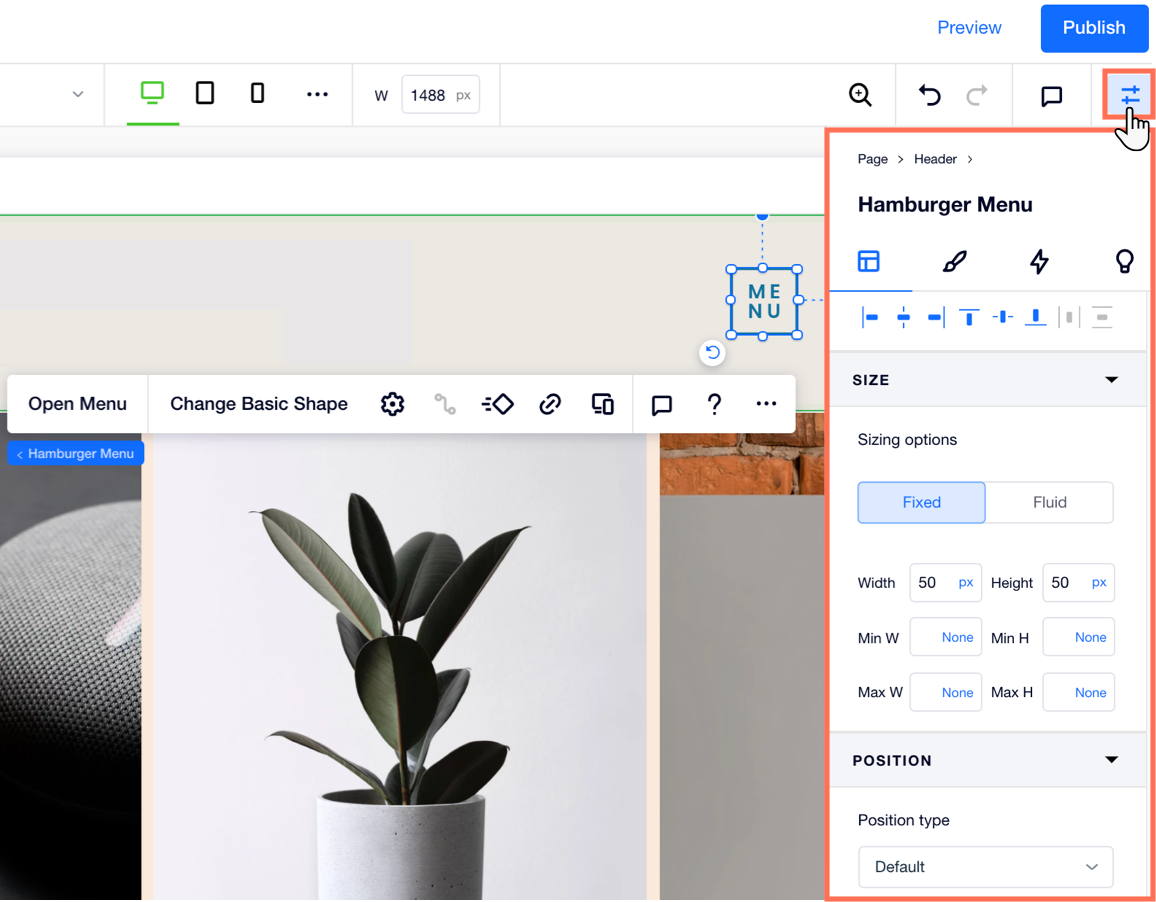
App Market
Sol üstteki App Market simgesine  tıklayarak Wix App Market'teki yüzlerce uygulamaya göz atın ve ihtiyaçlarınıza en uygun olanları bulun. Daha Fazla Bilgi
tıklayarak Wix App Market'teki yüzlerce uygulamaya göz atın ve ihtiyaçlarınıza en uygun olanları bulun. Daha Fazla Bilgi
 tıklayarak Wix App Market'teki yüzlerce uygulamaya göz atın ve ihtiyaçlarınıza en uygun olanları bulun. Daha Fazla Bilgi
tıklayarak Wix App Market'teki yüzlerce uygulamaya göz atın ve ihtiyaçlarınıza en uygun olanları bulun. Daha Fazla Bilgi